Mit Kodi können Sie alle Ihre Lieblingsinhalte auf einem einzigen Media — Player ansehen-nachdem Sie verschiedene Add-Ons installiert haben. Unter ihnen steht Fusion Kopf und Schultern über dem Rest als das einzige Add-On, um sie alle zu regieren.
Das Fusion Kodi Addon funktioniert wie ein App Store und macht es so viel einfacher, andere Add-Ons zu installieren. Nachdem Sie Kodi erhalten haben, dauert die Installation von Fusion auf Kodi nur wenige Minuten. So geht ‚ s:
Schritt 1: Aktivieren Sie die Add-On-Installation eines Drittanbieters
Sobald Sie Kodi geöffnet haben, gehen Sie zu Einstellungen, indem Sie auf das Zahnradsymbol klicken.,
System auswählen.
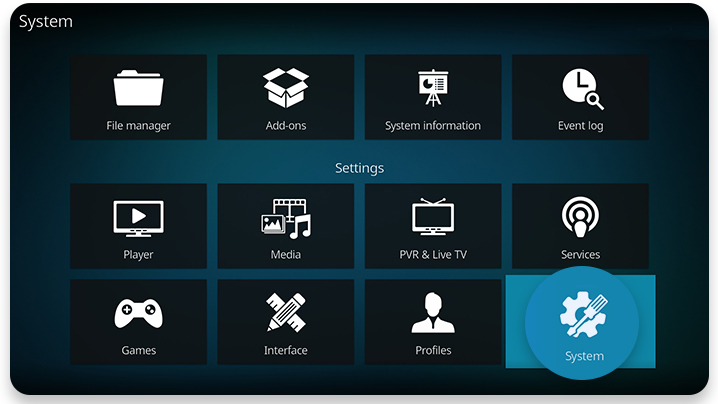
Wählen Sie Add-ons.
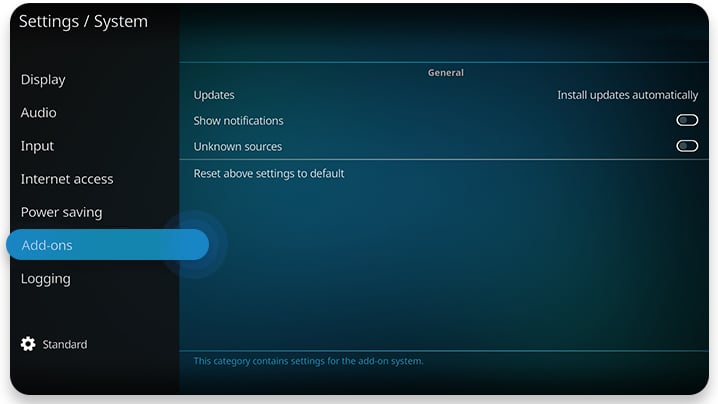
Aktivieren Sie Unbekannte Quellen.
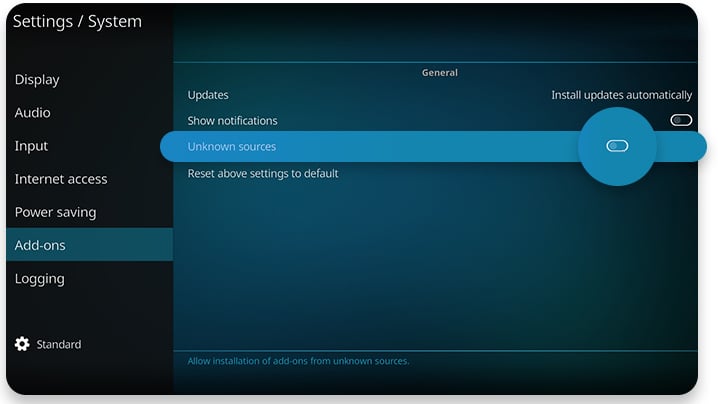
Sie sehen eine Standardwarnung Pop-up. Wählen Sie Ja-Fusion ist ein bewährtes Add-On.
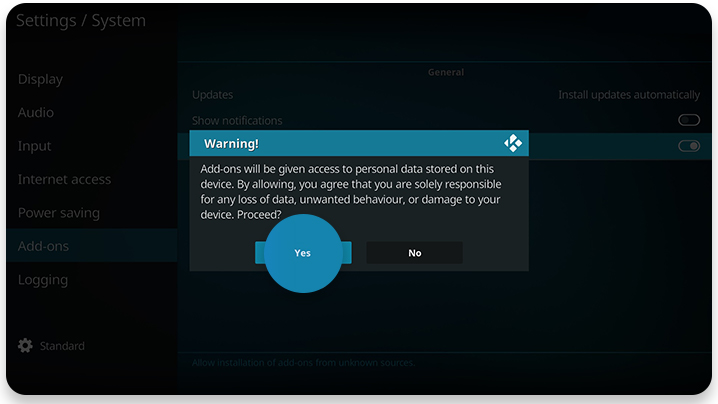
Schritt 2: Installieren Fusion für Kodi
Gehen Sie zurück zum Kodi home-Bildschirm. Klicken Sie auf das Zahnradsymbol, um erneut zu den Einstellungen zu wechseln. Öffnen Sie den Dateimanager.,
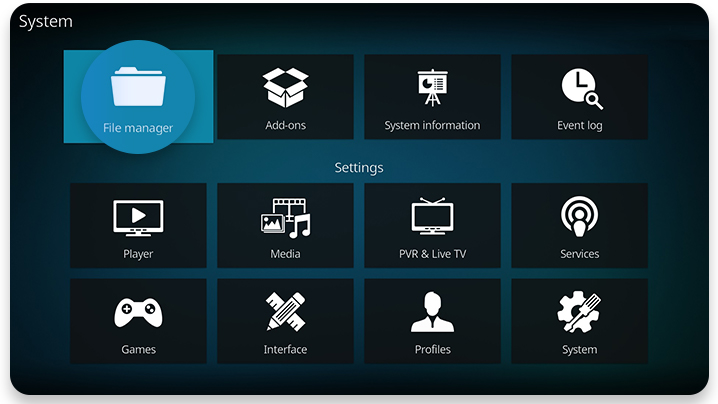
Wählen Sie Quelle Hinzufügen.
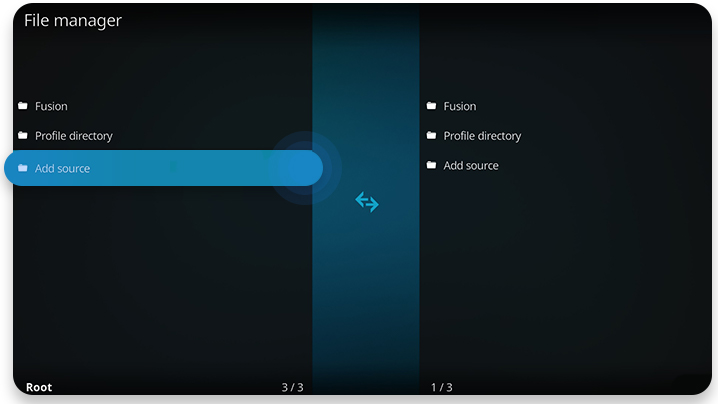
Das Feld Dateiquelle hinzufügen wird angezeigt. Wählen Sie Keine.
Geben Sie http://fusion.tvaddons.co ein — vermeiden Sie Tippfehler — und klicken Sie auf OK.
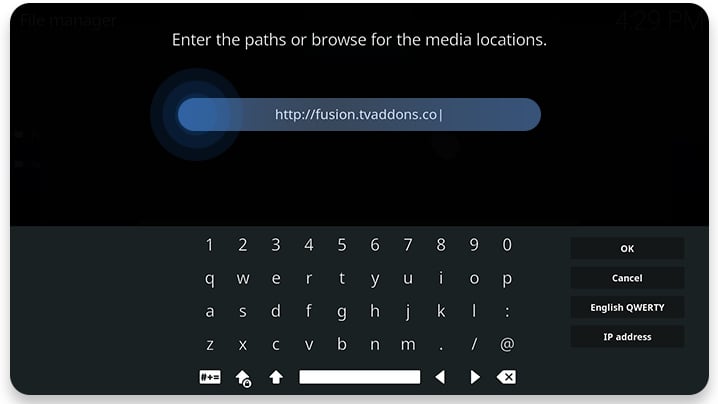
Geben Sie unter“ Geben Sie einen Namen für diese Medienquelle ein “ einen beliebigen Namen ein und klicken Sie auf OK. Wählen Sie am besten einen relevanten Namen — zum Beispiel „Fusion“.,
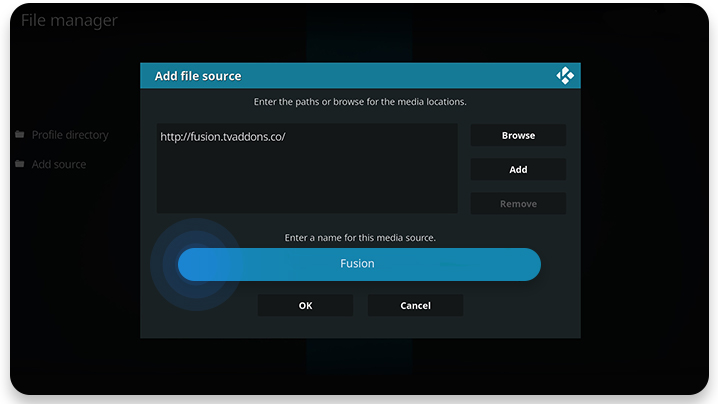
Schritt 3: Installieren Sie Repositorys und Add-Ons
Sie sind mit der Installation des Fusion Kodi-Plugins fertig. Jetzt erfahren Sie, wie Sie Fusion für Kodi verwenden, um Repositorys und Add-Ons zu installieren.
Kehren Sie zum Kodi-Startbildschirm zurück. Wählen Sie Add-ons.
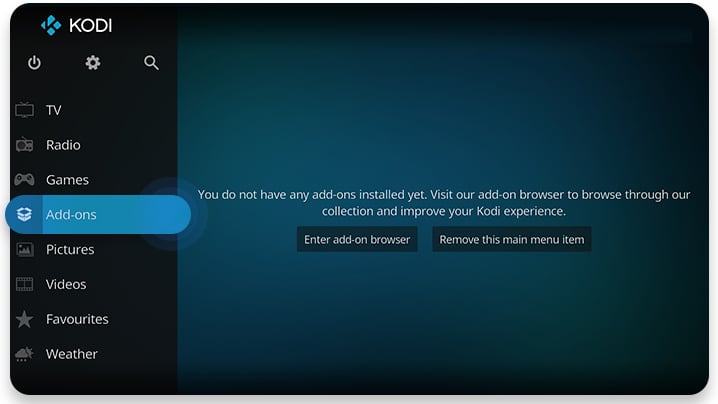
Suchen Sie das Open-Box-Symbol in der oberen linken Ecke.
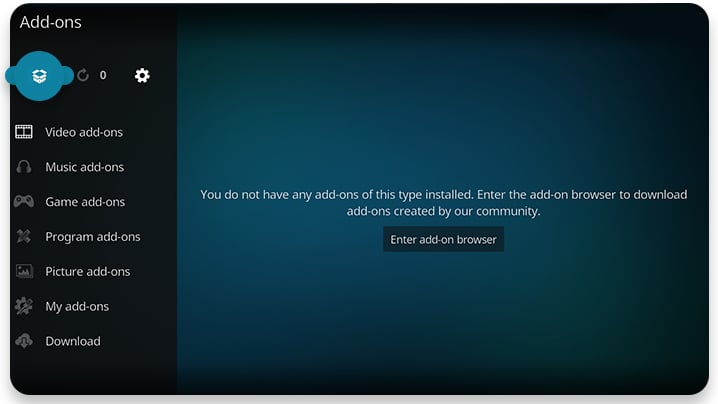
Wählen Sie Installieren aus zip-Datei.
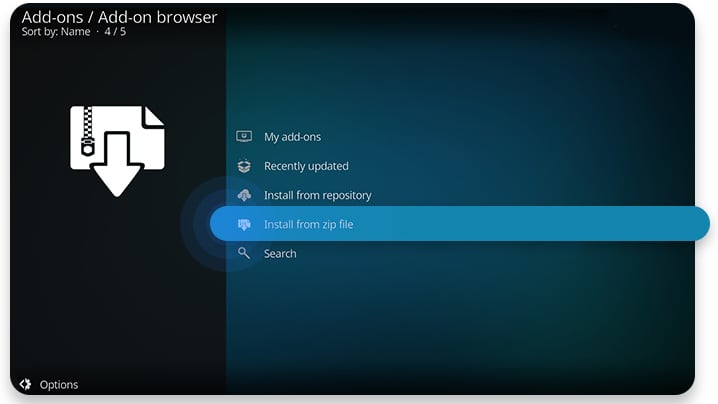
Wählen Sie Fusion aus der Liste der Quellen (so nennen wir unsere Gaben, um diese Quelle in Schritt 2).,
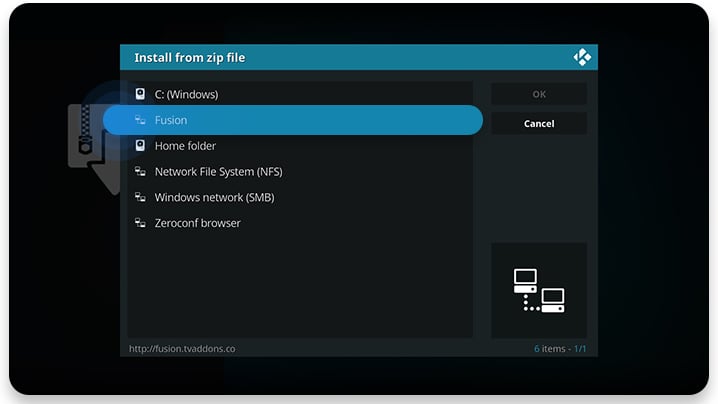
Hier finden Sie Kodi Fusion Repositories und Add-Ons, die in drei Kategorien unterteilt sind:
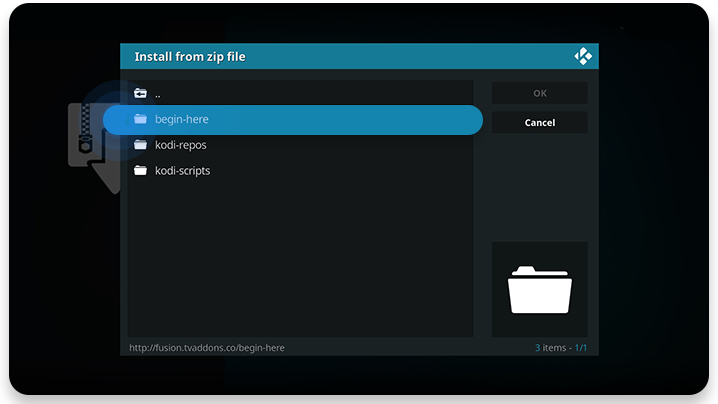
- begin-hier wird Indigo installiert, ein vielseitiges Add-On, das Kodi viele Tools und Funktionen bietet.
- kodi-repos hält repositories.
- kodi-scripts enthält Abhängigkeiten wie Meta-Handler und URL-Resolver.
Das war ‚ s! Klicken Sie auf diese Ordner, installieren Sie die Add-Ons und sehen Sie sich Inhalte auf Kodi an.,
Ein nützlicher Trick bei der Verwendung von Fusion auf Kodi
Sie sollten beim Streaming immer ein VPN verwenden — unabhängig davon, ob Sie Kodi oder einen anderen Media Player bevorzugen. Hier sind einige Gründe, warum:
Nicht alle Inhalte sind von jedem Land aus zugänglich
Viele der Inhalte, die Sie mögen, sind möglicherweise geografisch eingeschränkt. Wenn Sie also im Ausland sind und Ihre Lieblingssendung sehen möchten, müssen Sie Ihren virtuellen Standort ändern.
zum Glück ist es einfacher als es klingt. Öffnen Sie einfach NordVPN, wählen Sie ein Land auf der Karte, und Sie werden in Sekunden verbunden werden., Ihr Datenverkehr wird verschlüsselt und über den Speicherort Ihrer Wahl weitergeleitet, wodurch Ihre IP-Adresse geändert wird.
Halten Sie Ihre Streaming-Gewohnheiten privat
Ihr Internetdienstanbieter kann alles verfolgen, was Sie online tun. Ob sie dies tatsächlich tut, hängt ausschließlich von ihren internen Richtlinien und rechtlichen Einschränkungen ab — falls vorhanden. Nach der Erhebung können Ihre Daten an Werbetreibende verkauft oder sogar an die Regierung übergeben werden.
Wenn Sie Ihre Online-Aktivitäten privat halten möchten, verschlüsseln Sie Ihren Datenverkehr mit einem VPN.,
Vermeiden Sie eine Bandbreitendrosselung
Wenn Ihr Internetdienstanbieter eine Bandbreitendrosselung verwendet (verlangsamt absichtlich Ihren Streaming-Datenverkehr, um die Gesamtnetzleistung zu verbessern), dann ist ein VPN die Antwort
Wenn ein VPN aktiviert ist, weiß Ihr Internetanbieter nicht, was Sie online tun, und kann daher Ihren Datenverkehr beim Streamen nicht verlangsamen. Und NordVPN ist das beste VPN für Streaming.
Wie Sie sehen, gibt es mehr als einen guten Grund, Ihr Kodi-Gerät mit NordVPN zu sichern.,
Um weitere nützliche Tipps zu erhalten, abonnieren Sie unseren monatlichen Blog-Newsletter unten!